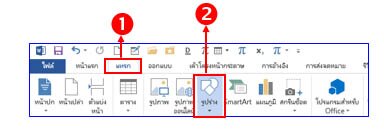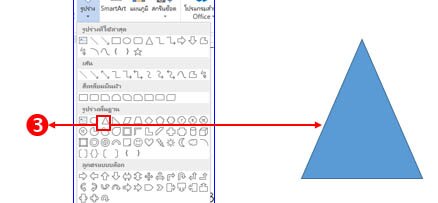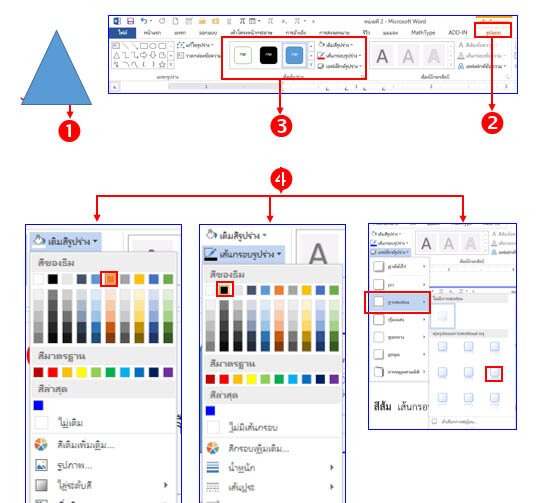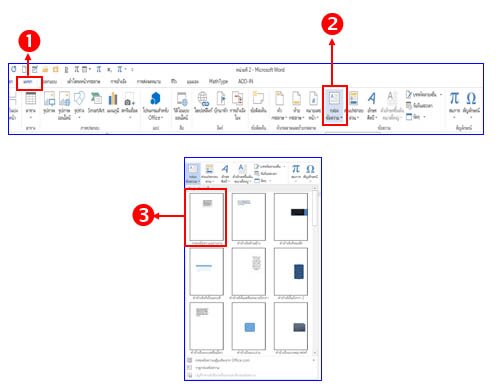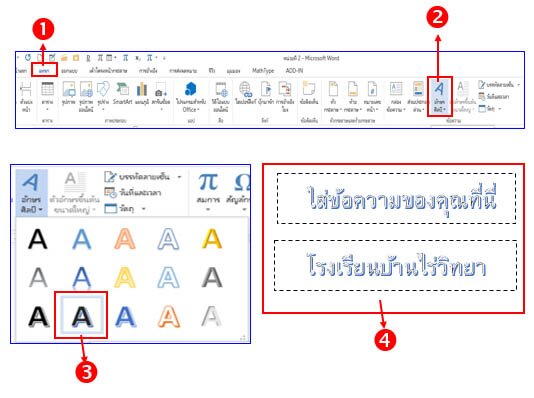เนื้อหาในหัวข้อนี้กล่าวถึงการสร้างวัตถุด้วยเครื่องมือต่าง ๆ รวมไปถึงการตกแต่งให้วัตถุที่เราสร้างให้สวยงาม เนื้อหาในหัวข้อนี้กล่าวถึงการสร้างวัตถุด้วยเครื่องมือต่าง ๆ รวมไปถึงการตกแต่งให้วัตถุที่เราสร้างให้สวยงาม
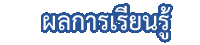
 1. สามารถจัดรูปแบบเอกสารให้อยู่ในรูปแบบตามที่ต้องการได้ 1. สามารถจัดรูปแบบเอกสารให้อยู่ในรูปแบบตามที่ต้องการได้
 2. สร้างวัตถุพร้อมกำหนดลักษณะจากเครื่องมือเบื้องต้นได้ 2. สร้างวัตถุพร้อมกำหนดลักษณะจากเครื่องมือเบื้องต้นได้

 ในการสร้างงานเอกสารนั้น ไม่จำเป็นที่จะต้องมีเพียงข้อความเสมอไป ยังสามารถสร้างวัตถุขึ้นมาเพื่อตกแต่งเอกสารให้สวยงาม รวมถึงการสร้างกล่องข้อความสำหรับการตกแต่งเอกสาร สำหรับวิธีทำนั้นสามารถศึกษาได้จากด้านล่างนี้เลยครับ ในการสร้างงานเอกสารนั้น ไม่จำเป็นที่จะต้องมีเพียงข้อความเสมอไป ยังสามารถสร้างวัตถุขึ้นมาเพื่อตกแต่งเอกสารให้สวยงาม รวมถึงการสร้างกล่องข้อความสำหรับการตกแต่งเอกสาร สำหรับวิธีทำนั้นสามารถศึกษาได้จากด้านล่างนี้เลยครับ
การสร้างวัตถุ กล่องข้อความ และการกำหนดสีสันให้กับวัตถุที่สร้าง
*การสร้างวัตถุ (รูปร่างอัตโนมัติ) ใน Microsoft word 2013*
รูปร่างอัตโนมัติ เป็นรูปภาพสำเร็จรูป ที่มีอยู่ในโปรแกรม ซึ่งเราจะสามารถนำมา
ใช้งานได้ เช่น รูปทรง เส้น แผนผังต่าง ๆ เป็นต้น การสร้างรูปร่างอัตโนมัติขึ้นมาใช้งาน
สามารถทำได้ตามขั้นตอนดังนี้
1. คลิกแท็บ แทรก (Insert)
2. คลิกเลือก รูปร่าง (Shape)
3. คลิกเมาส์สร้างรูปร่างอัตโนมัติขึ้นมาตามต้องการ ในที่นี้เลือกรูป สามเหลี่ยม
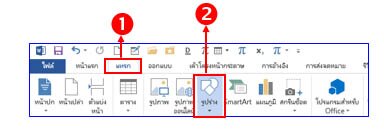
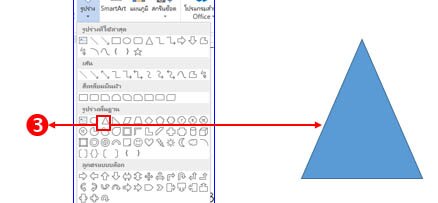
*การปรับแต่งวัตถุ (รูปร่างอัตโนมัติ) ใน Microsoft word 2013*
เมื่อเราสร้างรูปร่างอัตโนมัติขึ้นมาแล้ว เราสามารถปรับแต่งรูปร่างอัตโนมัติให้สวยงาม
ได้ดังขั้นตอนดังต่อไปนี้
- คลิกเมาส์ที่ รูปร่างอัตโนมัติ ที่สร้างขึ้น
- คลิกแท็บ รูปแบบ (Format)
- เลือกรูปแบบการปรับแต่งที่จะนำมาใช้
- ในที่นี้เลือก สีส้ม เส้นกรอบรูปร่าง สีดำ เอฟเฟ็กต์แบบ การสะท้อน ดังนี้
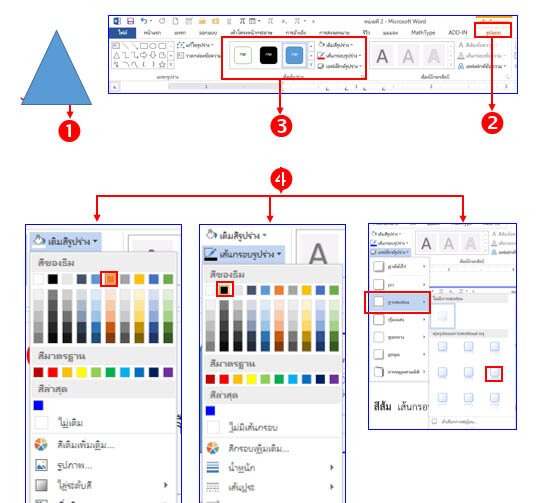
*การสร้างกล่องข้อความใน Microsoft word 2013*
 รูปร่างอัตโนมัติ เป็นรูปภาพสำเร็จรูป ที่มีอยู่ในโปรแกรม ซึ่งเราจะสามารถนำมา รูปร่างอัตโนมัติ เป็นรูปภาพสำเร็จรูป ที่มีอยู่ในโปรแกรม ซึ่งเราจะสามารถนำมา
ใช้งานได้ เช่น รูปทรง เส้น แผนผังต่าง ๆ เป็นต้น การสร้างรูปร่างอัตโนมัติขึ้นมาใช้งาน
สามารถทำได้ตามขั้นตอนดังนี้ 1. คลิกแท็บ แทรก (Insert)
2. คลิกเลือก กล่องข้อความ (Text box)
3. คลิกเลือกรูปแบบการจัดวางกล่องข้อความ ในที่นี้เลือก กล่องข้อความอย่างง่าย
4. จะปรากฏกล่องข้อความให้สำหรับพิมพ์ข้อความ คลิกที่ กล่องข้อความ
พิมพ์ข้อความที่เราต้องการพิมพ์ ให้กล่องข้อความ ในที่นี้พิมพ์คำว่า บทเรียนออนไลน์
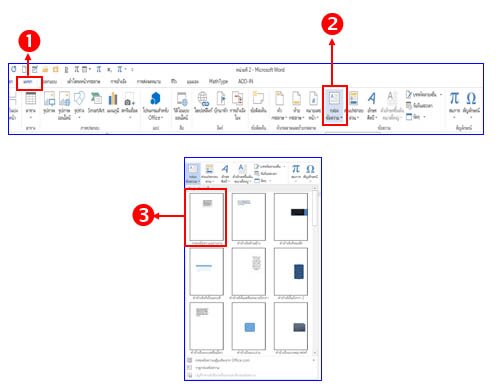
ตัวอย่างกล่อข้อความ

*การสร้างอักษรศิลป์ ตามรูปแบบที่กำหนดใน Microsoft word 2013*
ข้อความศิลป์ (WordArt) เป็นรูปแบบตัวอักษรสำเร็จ ที่ออกแบบมาเพื่อความสวยงาม ซึ่งการใช้งานข้อความศิลป์ สามารถทำตามขั้นตอน ดังนี้
1. คลิกแท็บ แทรก (Insert)
2. คลิกเลือก อักษรศิลป์ (WordArt)
3. เลือกรูปแบบข้อความศิลป์ที่ต้องการ
4. พิมพ์ข้อความที่ต้องการลงไป แทนที่คำว่า ใส่ข้อความของคุณที่นี่ ในที่นี้
พิมพ์คำว่า โรงเรียนบ้านไร่วิทยา จะได้ดังภาพ
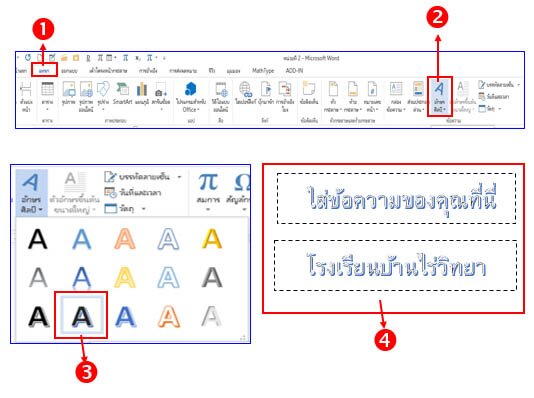
 <<<<< click <<<<< click
|